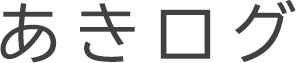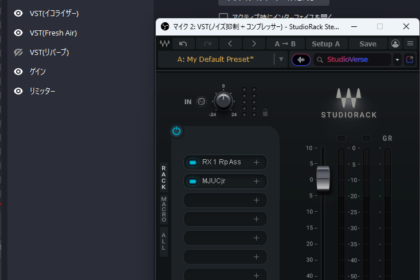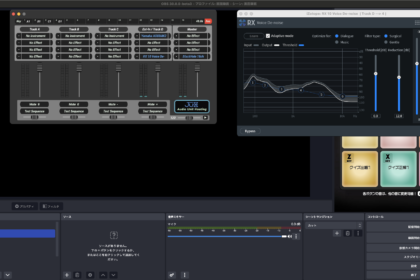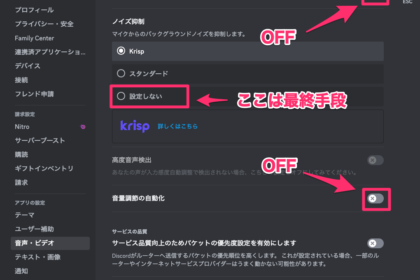仮想オーディオデバイスを使ってマイク音、ゲーム音、VC音を分離し、VCを配信に流さずゲームを取り込む方法
OBSでApex Legendsなどのゲーム音を取り込みつつ、Discordの音声を配信に含めないようにするためには仮想オーディオデバイスソフトを利用することで、それぞれの入力を別々の出力先に設定することができます。
イメージとしては下記のようになります。

この資料では、仮想オーディオデバイスソフトとして有名なVoicemeeter Bananaを利用した方法を説明していきたいと思います。
接続イメージは下記の通りです。

設定方法
- Voicemeeter Bananaのインストール:
- Voicemeeter Banana公式サイトからインストーラーをダウンロードし、Voicemeeter Bananaをインストールします。
- Voicemeeter Bananaの起動:
- Voicemeeter Bananaを起動します。
- デバイスの設定:
- Voicemeeter Bananaのメイン画面で、ハードウェア入力と仮想入力を設定します。
- 右上の「Hardware OUT」の「A1」を押下し、通常使用しているオーディオインターフェースを選択します。
- 左側の「Hardware Input 1」に、通常使用しているオーディオインターフェースを選択します。また下部にある「A1」および「A2」ボタンをクリック。
- Voicemeeter Bananaのメイン画面で、ハードウェア入力と仮想入力を設定します。
- 仮想入力設定:
- 中央部の「Voicemeeter VAIO」の「A1」および「A2」ボタンをクリック。
- 中央部の「Voicemeeter AUX」の「A1」ボタンをクリック。
- OBS Studioの設定:
- OBS Studioを開き、設定(Settings)メニューに進みます。
- 「音声」セクションで、デフォルトのデバイスを「VoiceMeeter Input (VB-Audio VoiceMeeter VAIO)」に設定します。
- Discordの設定:
- Discordを開き、ユーザーセッティングに進みます。
- 「音声とビデオ」セクションで、入力デバイスに「VoiceMeeter Output (VB-Audio VoiceMeeter VAIO)」、出力デバイスに「VoiceMeeter Aux Input (VB-Audio AUX VAIO)に設定します。
これで、ゲーム音はVoicemeeter Bananaを通じてOBSに送られ、Discordの音声はVoicemeeter Bananaを介して配信に含まれません。OBSで正しくソースを設定して、配信を開始できるはずです。
2023-11-14 by
関連記事